L’écran blanc de la mort du MacBook (WSoD) est un problème qui peut survenir sur les ordinateurs portables Apple MacBook lorsque l’ordinateur ne répond plus et affiche un écran blanc.
Un Mac peut être bloqué sur un écran blanc pour diverses raisons, notamment des problèmes matériels, des conflits logiciels et des erreurs au niveau du système. Dans certains cas, le MacBook peut afficher un écran blanc lors du démarrage, tandis que dans d’autres cas, l’écran blanc peut apparaître de façon aléatoire pendant l’utilisation de l’ordinateur.
Table des matières
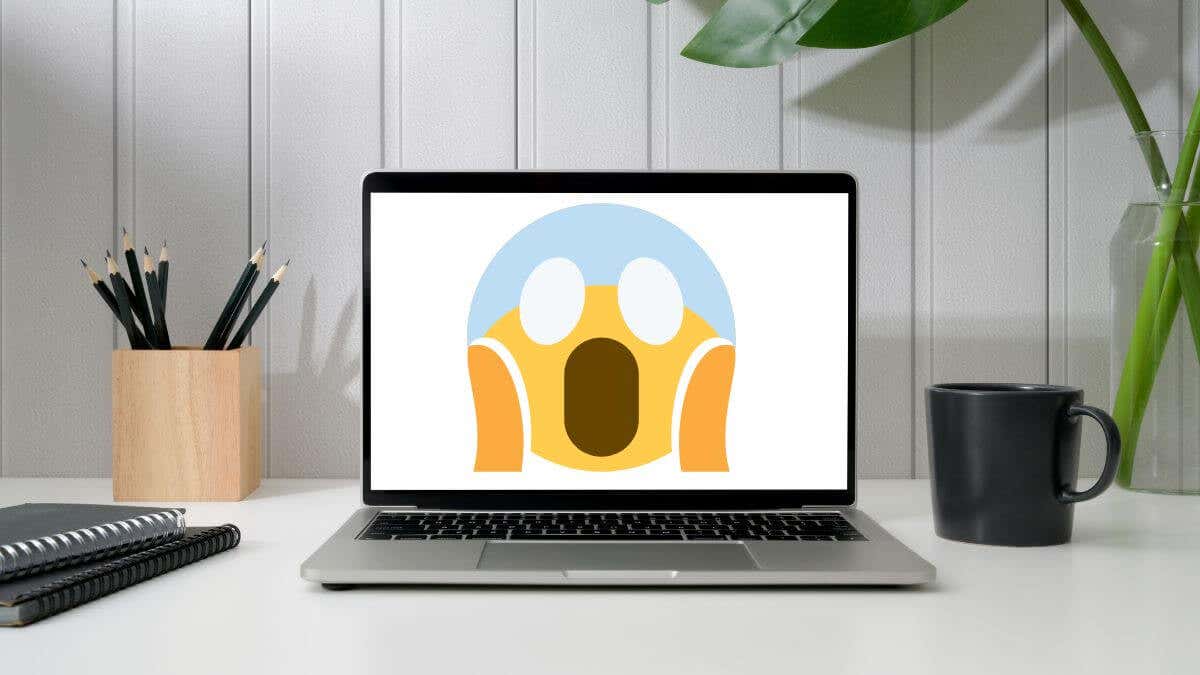
Causes du problème d’écran blanc de MacBook
Il existe plusieurs causes potentielles de l’écran blanc du MacBook. Les causes les plus courantes sont les suivantes :
- Problèmes matériels: Le WSoD peut être causé par des problèmes matériels du MacBook’, comme un disque dur défaillant, un module de RAM défectueux ou un GPU endommagé. Les problèmes qui surviennent au démarrage du Mac sont souvent dus à un problème matériel.
- Conflits logiciels: Le WSoD peut également être causé par des conflits entre différents logiciels ou entre Mac OS X et d’autres logiciels.
- Erreurs au niveau du système: La WSoD peut être causée par des fichiers système corrompus ou des paramètres système incorrects.
- Problèmes d’alimentation: La WSoD peut être causée par des problèmes d’alimentation du MacBook’, tels qu’une batterie défectueuse ou un port de charge endommagé.
- Logiciels malveillants ou virus: Dans certains cas, le WSoD peut être causé par des logiciels malveillants ou des virus qui ont infecté le MacBook.
- Dommages physiques: Le WSoD peut être causé par des dommages physiques au MacBook, tels que des chutes ou des déversements.
Il est important de noter qu’un WSoD peut avoir plusieurs causes, et qu’il peut être nécessaire de dépanner le problème pour en déterminer la cause profonde.
Comment dépanner et réparer l’écran blanc de la mort du MacBook ?
Diagnostiquer l’écran blanc de MacBook peut s’avérer difficile, car il existe de nombreuses causes potentielles à ce problème. Cependant, voici quelques étapes que vous pouvez suivre pour diagnostiquer le WSoD.

Problèmes temporaires
Parfois, le WSoD peut être causé par un problème temporaire qu’un simple redémarrage peut résoudre. Essayez de redémarrer l’ordinateur pour voir si le problème est résolu. Un redémarrage est l’étape la plus courante pour résoudre les problèmes de Mac.
Vérifiez les problèmes matériels
Si le WSoD apparaît pendant le démarrage du MacBook, il peut être dû à un problème matériel. Avant de procéder au diagnostic, retirez tous les périphériques pour les éliminer de la cause.
Une façon de vérifier les problèmes matériels est d’utiliser l’utilitaire de test matériel d’Apple, auquel vous pouvez accéder en appuyant sur la touche D lors du démarrage d’un MacBook Intel. Sur un Apple Silicon Mac, appuyez sur le bouton d’alimentation et maintenez-le enfoncé jusqu’à ce que le menu des options de démarrage s’affiche. Appuyez ensuite sur la touche D et maintenez-la enfoncée . Une fois le diagnostic terminé, vous verrez un rapport d’erreurs matérielles.
Vérifiez les conflits logiciels.
Si le WSoD apparaît de manière aléatoire alors que le MacBook est en cours d’utilisation, il peut être causé par un conflit entre différentes apps ou entre macOS et les apps. Essayez de fermer tous les programmes ouverts et de redémarrer le MacBook pour voir si le problème est résolu.
Vérifiez les erreurs au niveau du système.
Si le WSoD persiste, il peut être causé par des problèmes au niveau du système. Vous pouvez essayer un démarrage sécurisé en démarrant le MacBook en mode sans échec pour voir si le problème est résolu. Si le WSoD n’apparaît pas en mode sans échec, il peut s’agir d’un problème lié à une application installée ou à macOS.
Vérifiez les problèmes d’alimentation.
Si le WSoD apparaît lorsque le MacBook fonctionne sur batterie, il peut s’agir d’un problème de batterie ou de port de charge. Essayez de brancher le MacBook pour voir si le problème disparaît.

Si le WSoD est dû à un problème d’alimentation, essayez de réinitialiser le contrôleur de gestion du système (SMC) du MacBook. La réinitialisation du SMC peut résoudre les problèmes d’alimentation du MacBook’ et peut aider à réparer le WSoD. La réinitialisation de la NVRAM (mémoire vive non volatile) peut également résoudre certains problèmes d’écran blanc.
Consultez notre guide sur la réinitialisation de la PRAM, de la NVRAM ou de la SMC sur votre Mac pour obtenir des instructions détaillées.
Recherchez les logiciels malveillants ou les virus.

Si vous pensez que le WSoD peut être causé par un logiciel malveillant ou un virus, essayez de lancer une analyse avec un programme antivirus pour voir si des menaces sont détectées. L’un de nos meilleurs antivirus pour Mac devrait faire l’affaire.
Vérifiez les dommages physiques.
Si vous pensez que le WSoD est dû à des dommages physiques sur le MacBook, vérifiez que l’ordinateur ne présente aucun dommage visible, comme des fissures ou des bosses. Même s’il n’y a pas de dommage visible, des chutes accidentelles, des coups violents ou une exposition à un liquide à n’importe quel endroit peuvent être des coupables.
Prévention de l’écran blanc de la mort
Lorsque l’écran blanc de la mort apparaît, il est souvent trop tard car il peut être le signe de dommages irréversibles. Voici quelques conseils de prévention si vous voulez éviter de tomber sur cette erreur critique.
Maintenez les logiciels de votre Macbook’ à jour
Veillez à maintenir macOS et tous les logiciels installés à jour, car les mises à jour incluent souvent des correctifs pour les problèmes connus susceptibles de provoquer le WSoD.
Utilisez un programme antivirus
Installer un logiciel antivirus après que la panne de courant s’est déjà produite, c’est comme fermer la porte de l’écurie après que le cheval se soit emballé. Installez plutôt un programme antivirus et utilisez-le régulièrement pour protéger votre MacBook contre les logiciels malveillants et les virus qui pourraient provoquer la panne.
À mesure que les ordinateurs Mac comme le Mac Mini, le MacBook Pro, l’iMac et le MacBook Air gagnent en popularité, les auteurs de logiciels malveillants ont davantage de raisons de créer des virus et autres logiciels malveillants spécifiquement pour macOS.
Éviter la surchauffe
Gardez le MacBook au frais en le plaçant sur une surface dure et plate, et évitez de l’utiliser dans des environnements chauds ou humides. La surchauffe peut entraîner des problèmes matériels susceptibles de provoquer le WSoD.
Évitez les dommages physiques
Évitez de faire tomber ou de renverser des liquides sur votre MacBook, car les dommages physiques peuvent provoquer le WSoD. Vous pouvez également assurer votre Mac contre les dommages accidentels en plus du vol, car la garantie ne couvre pas les DMS causés par des dommages physiques.
Éteindre correctement le MacBook
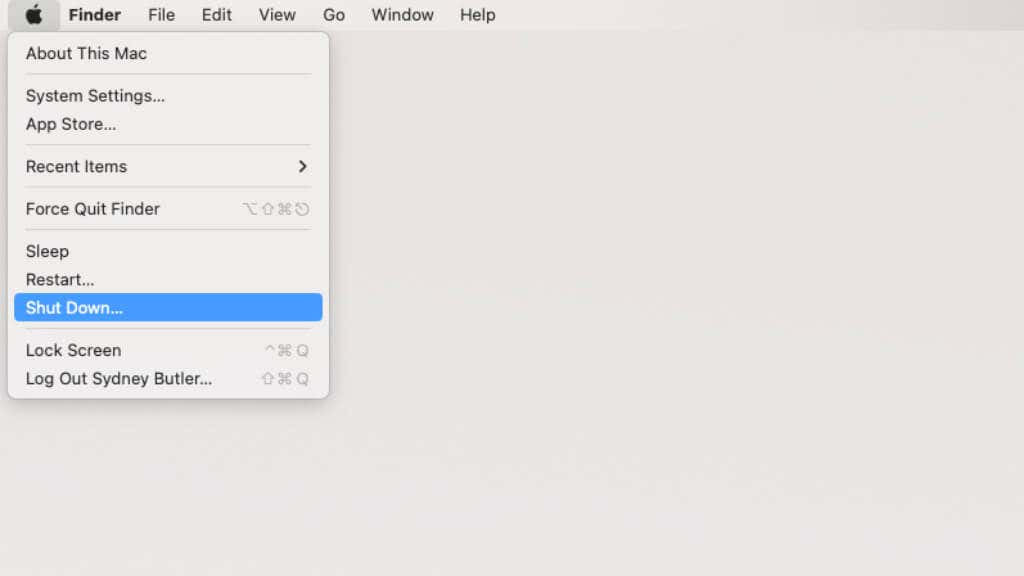
Pensez à utiliser l’option d’arrêt de votre MacBook plutôt que de simplement fermer le couvercle. Cela peut aider à éviter les erreurs au niveau du système qui pourraient provoquer le WSoD.
Utiliser un adaptateur d’alimentation
Dans la mesure du possible, évitez d’utiliser le MacBook sur batterie pendant de longues périodes, car cela peut entraîner une usure plus rapide de la batterie et des problèmes d’alimentation susceptibles de provoquer le WSoD. Utilisez plutôt le MacBook avec un adaptateur d’alimentation lorsque cela est possible. Les MacBook modernes empêchent automatiquement la batterie d’atteindre une charge complète si vous l’utilisez principalement avec un adaptateur secteur, ce qui prolonge sa durée de vie.
Faire des sauvegardes

MacOS d’Apple dispose d’une solution de sauvegarde intégrée connue sous le nom de Time Machine. C’est une bonne idée de configurer Time Machine pour sauvegarder automatiquement votre Mac sur un disque externe. S’il s’avère que votre problème d’écran blanc est le résultat d’une corruption du système ou d’un dommage permanent nécessitant un nouvel ordinateur de l’Apple Store, vous pourrez facilement restaurer vos données et reprendre là où vous en étiez.
Récupération d’un écran blanc de la mort
La dernière solution possible, si rien d’autre n’a fonctionné, est d’essayer d’utiliser la restauration de macOS pour résoudre le problème.
Pour passer en mode de récupération, vous devez effectuer une action de démarrage spéciale avant d’accéder à l’écran de connexion.
Si vous avez un Mac à processeur Intel, appuyez sur les touches Commande R jusqu’à ce que vous voyiez le logo Apple. Si vous utilisez un Mac Apple Silicon, appuyez simplement sur le bouton d’alimentation jusqu’à ce que vous voyiez apparaître la fenêtre des options de démarrage. Sélectionnez ensuite l’icône d’engrenage, puis Continuer.
Dans les deux cas, vous verrez la fenêtre de l’utilitaire macOS avec quatre options pour restaurer votre Mac, dont trois sont pertinentes pour la récupération d’un écran blanc de la mort.
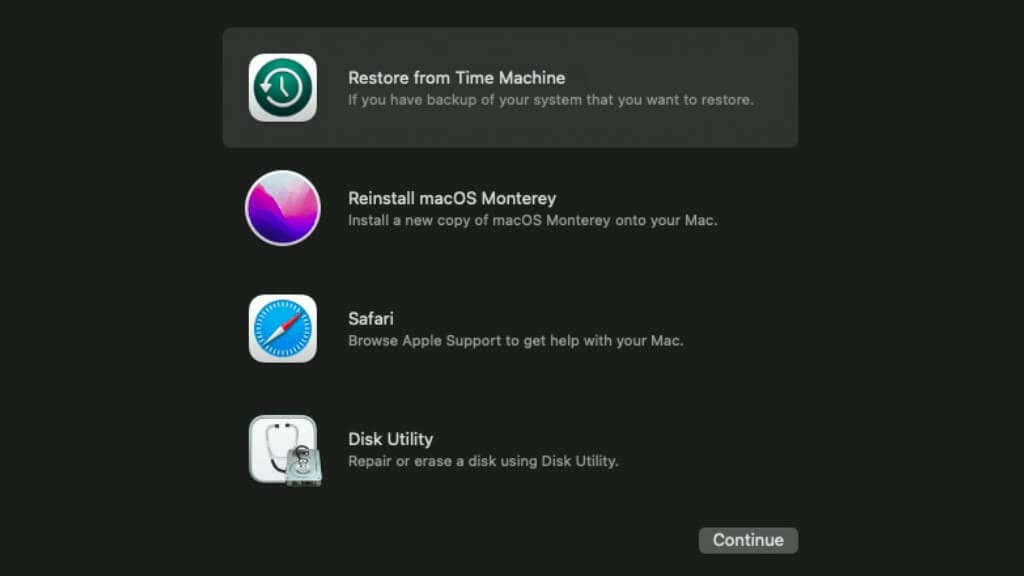
Restaurer à partir de Time Machine: Ceci vous permet de restaurer une sauvegarde précédente effectuée avec Time machine, comme mentionné ci-dessus.
Réinstallation de macOS: cette opération installe une nouvelle copie de macOS et effectue essentiellement une réinitialisation d’usine de votre Mac, mais vous perdrez toutes vos données personnelles.
Utiliser l’utilitaire de disque: Cette option vous permet d’utiliser l’utilitaire de disque de macOS pour exécuter les premiers soins sur un disque dur ou un SSD, afin de réparer les problèmes de disque qui peuvent être à l’origine de l’écran blanc. En général, vous voudrez réparer le volume du disque dur Macintosh.
L’option Safari vous permet d’accéder à l’assistance Apple via Internet, mais comme la plupart d’entre vous qui lisez ces lignes possèdent un iPhone, un iPad ou un autre appareil connecté à Internet, cette option n’est pas pertinente dans la plupart des cas.
Si votre disque de démarrage est corrompu et que la récupération ne fonctionne pas, vous pouvez vous rabattre sur macOS Internet Recovery. Pour obtenir des détails exacts sur le mode de récupération, y compris la récupération Internet, lisez Mac Recovery Mode : Qu’est-ce que c’est et comment l’utiliser.
Armé de ces connaissances en matière de dépannage de l’écran blanc (et de l’écran noir !) du Mac, vous entendrez, je l’espère, le carillon de démarrage du Mac plus tôt que tard !